本記事は、LINEの着信音を変更する方法を解説します。
LINEの「着信音」とは、LINEにて「音声通話」を受信した際に流すことのできる、いわゆる「着うた」機能となっています。また、LINE MUSICと連携すると、好きなアーティストの好きな楽曲を端末に設定することができます。
今回は、LINEの「着信音」を設定・変更する方法、LINE MUSICから好きな楽曲を着信音に設定する方法、着信音が鳴らない場合の対処法を解説します。
もくじ
iPhoneでLINEの着信音を変える方法
LINEの着信音を変更するには、
▼まず🏠ホームの⚙をタップし、
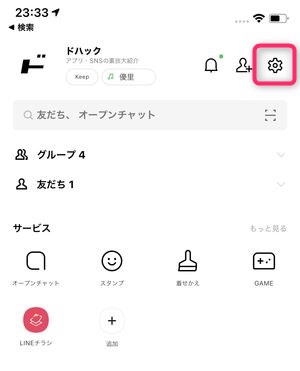
▼設定画面の中から、通話を選択します。
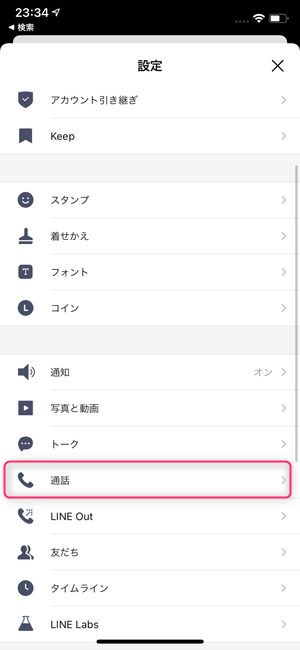
▼次に通話関連の設定が表示される中で、着信音の項目がありますので、こちらをタップ。
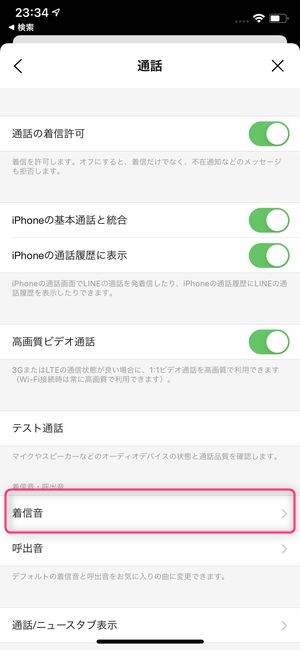
▼着信音という音声通話着信時の設定を確認できる画面が表示されますので、まずは「デフォルト着信音」の4種類の中から試聴しながら設定してみるとよいでしょう。
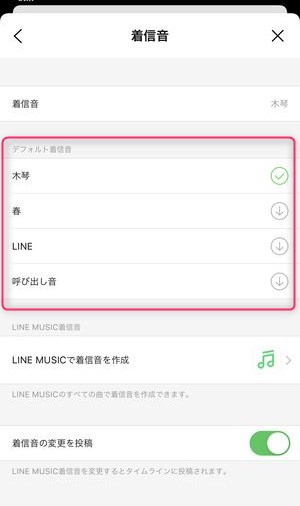
木琴がデフォルト設定でその他3種類の音源が無料で利用できます。各サウンド名をタップすることで試聴することができますので、気に入ったものを設定するようにしましょう。
LINE MUSICで好きなアーティストの楽曲を設定したい方はこちらにジャンプして確認して見てください。
AndroidでLINEの着信音を変える方法
Androidで音声通話着信時の着信音を変更する方法を見ていきましょう。
▼設定をタップします。
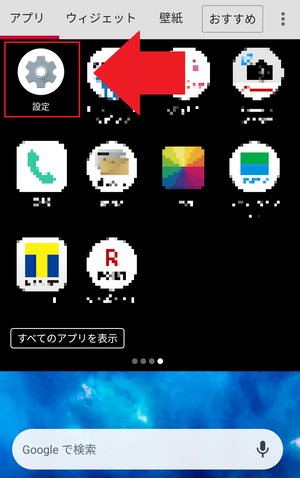
▼音をタップします。
▼着信音をタップします。
▼着信音一覧から好きなものを選択しましょう。
LINE MUSICを使って着うたを設定する
LINE MUSICがインストールされていれば、なんと無料のユーザーでも着信音の設定を行うことができます。
LINE MUSICは月額プランが提供されていて、LINEの着信音機能における月額登録 有/無の違いは、「好きなところを切り出して着信音に設定できる」という点と、無料ユーザーの場合、月に1度しか変更ができない、という点です。
まずはLINE MUSICをダウンロード&インストール
▼LINE MUSICを使いたい場合には、まずはApp Storeか、Google PlayストアからLINE MUSICアプリのインストールと設定をしましょう。
LINEの着信音設定からLINE MUSICアプリを開く
▼LINE MUSICのインストールが完了したら「着信音」設定画面にあるLINE MUSICで着信音を作成をタップします。
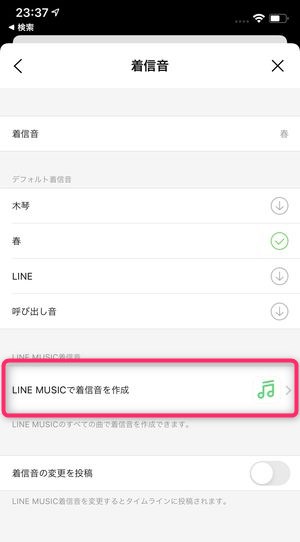
▼そうすると、LINE MUSICアプリがインストールされている場合、画面がLINE MUSICに切り替わり、人気の曲再生履歴お気に入りのリストの中から楽曲選択を行うことができます。
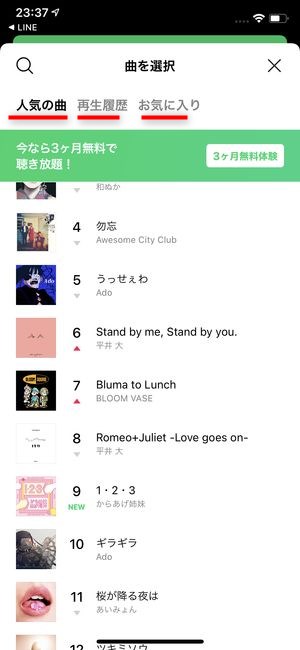
▼楽曲の選択ができたら試聴ができますので、画面下の保存をタップします。
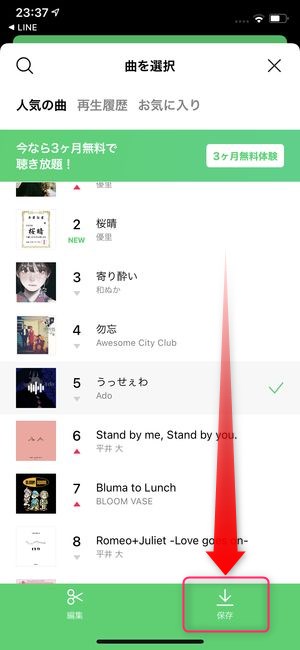
▼次に、画面下に設定するボタンが表示されますので、こちらをタップ。
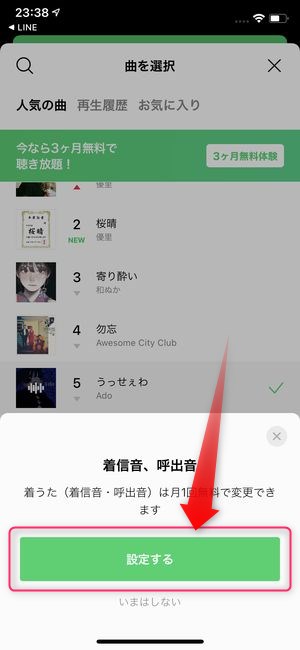
▼画面がLINEアプリに戻り、再度確認ポップアップが表示されますので変更をタップして、設定完了となります。
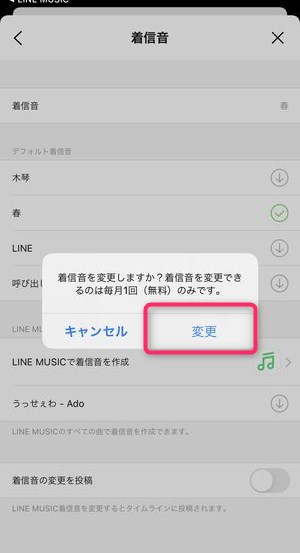
▼LINE着うたのさらに詳しい設定方法・裏技についてはこちらの記事をご確認くださいませ!
【有料プラン限定】楽曲の好きなところを切り出して着信音設定する
LINE MUSICの月額有料プランに登録している場合、楽曲の好きな部分を自ら選んで編集・設定することができます。
▼曲選択画面では、無料ユーザーと同じように楽曲選択を行いますが、
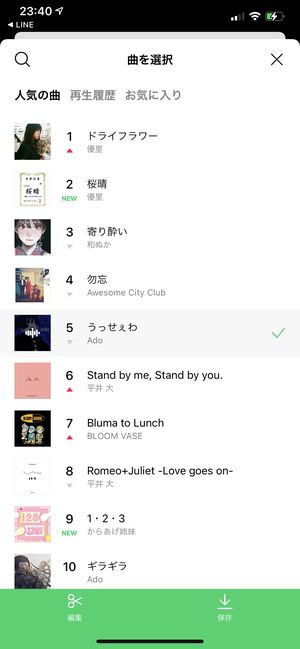
▼楽曲の選択後は、このように楽曲の波形が表示され、自分の着信音設定したい部分の「トリミング作業」ができます。
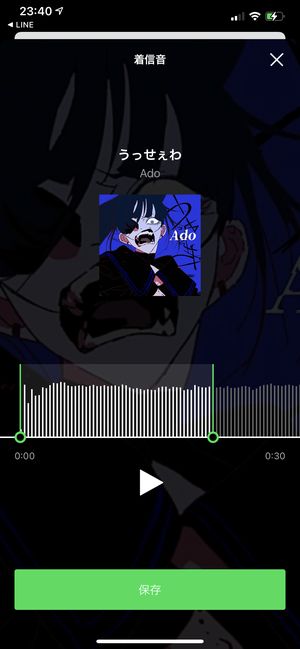
目的の場所の選択ができたら、画面下に表示されている保存をタップして、好きな場所の着信設定ができます。
LINEのトーク内にBGMを設定することができる
LINE内で「音楽を設定できる場所」としては、トーク内にBGMを設定することができる「トークBGM」があります。
▼「トークBGM」に関する詳しい情報はこちらを御覧くださいませ!
LINEの着信音の変更ができない時の対処法
消音モードになっているため音が鳴らない
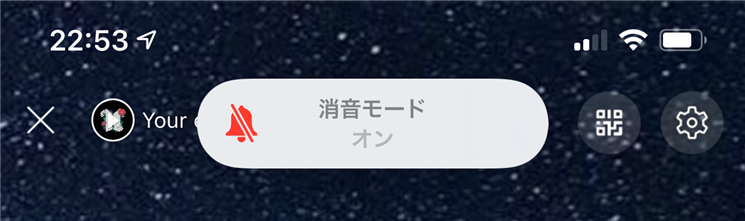
端末がサイレントモード・消音モードになっている場合、通知音・着信音はならなくなります。
iPhoneの場合、端末の左上にあるスイッチでオンとオフを切り替えることができますので、まずは、消音モードがオンになっていないか、確認してみましょう。
LINE MUSICの不具合でLINE着うたが動作しない
過去にiPhoneの新しいバージョンのOSが出た際に、LINE MUSIC側の不具合があり、LINE着うたが一時的に使用できない・鳴らない・変更できない、という事態が発生しました。
これについては、運営側・LINE側の対応を待つのみとなりますので、LINE、もしくはLINE MUSICのTwitterアカウントなどを確認し、続報を待つようにしましょう。
アプリ・OSのバージョンが古い
上記でも言及したようにアプリやOSのバージョンが古いときに通知音・着信音変更できないという事態があります。
アプリの最新版を確認する方法は、
▼以下よりそれぞれのアプリストアへ来訪後、アップデートになっていないか確認しましょう。
▼またOSが最新版かの確認は、設定アプリの一般→ソフトウェアアップデートを確認し最新版がリリースされていないか、アップデートが滞ってないかを確認しましょう。

まとめ
今回はLINEの着信音の変え方、そしてLINE MUSICでお気に入りのアーティストの楽曲を着信音に変える方法をご紹介しました。
かなり簡単に変更することができるので、毎日その日の気分で変えてみるのも楽しいかもしれませんね!かなりの頻度で利用するLINEだからこそ、楽しく利用できるように着信音を好きなものに変更して、他の人との差別化をして楽しみましょう!
ぜひチャレンジしてみてくださいね!


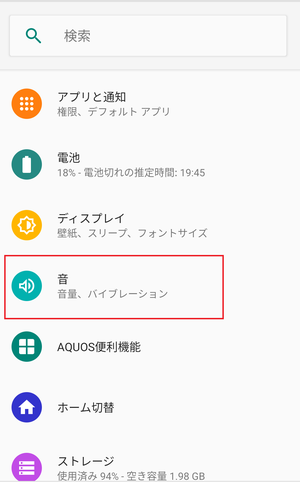
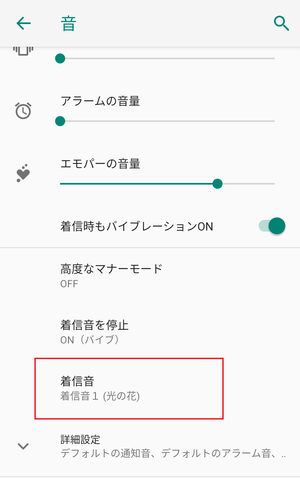
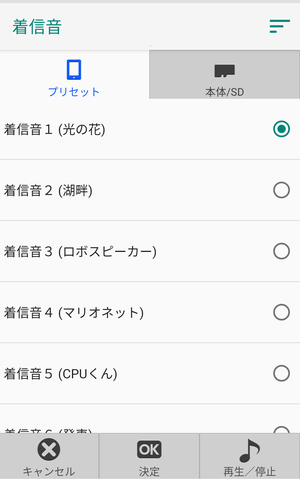



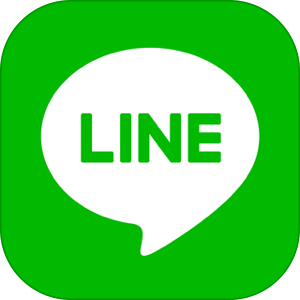


着信音を変更した場合、設定で変更を行わないと自動的にLINEのタイムラインへ、「着信音を変更したこと」が投稿されてしまいます。
▼タイムラインへの自動投稿を防ぐには、「着信音」画面にある着信音の変更を投稿を以下のようにオフにしておくことによって、自動投稿を回避することができます。